这篇推文是继上一篇Markdown教程(一) 的延续,继续记录markdown语法。
目录
1. 插入代码
一句函数或一小句代码(不分隔换行)可以用反引号`(没错这个就是键盘左上角的`~ 键)。
这是一个插入的`print()`函数
显示:
这是一个插入的print函数
如果要插入一大段代码的话(并且会换行),需要用三个`将它包围起来,比如:
```python
print('this is begin')
print('hello world!')
print('this is end')
```
会显示如下
print('this is begin')
print('hello world!')
print('this is end')
第一行的后面可以加上插入代码的语言的名称,方便识别出关键字。
2. 插入链接
插入链接的方法如下: + 插入一个简单的链接(显示网址域名,只要在网址前后加上`<`和`>`就可以了<https://www.csdn.net/>
则会显示:
https://www.youkuaiyun.com/
- 插入一个不显示网址的隐式链接:
[链接名称](链接地址)
如:
这是优快云网址
- 也可以像脚注一样,利用变量替换,最后再注明链接地址
比如:
这是链接1的网址,网址名是 [优快云][1]
这是链接2的网址,网址名是 [我的博客][my_blog]
(在最后为文档变量`1`和`my_blog`赋值,注意冒号后面要有空格,以及赋值语句上面不能有其他多余的内容)
[1]: https://www.csdn.net/
[my_blog]: https://blog.csdn.net/Edisonleeee
这是链接1的网址,网址名是 优快云
这是链接2的网址,网址名是 我的博客
(在最后为文档变量1和my_blog赋值,注意冒号后面要有空格,以及赋值语句上面不能有其他多余的内容)
3. 插入图片
语法格式是:
或者

比如
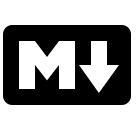

或者和插入链接一样使用变量赋值:
这个链接用网址变量显示[Markdown][1]图片
[1]: https://img-blog.csdnimg.cn/20190425162443149.png
展示如下:
这个链接用网址变量显示Markdown图片
4. 插入表格
Markdown制作表格用|和-来分隔,注意要有空格,同时-分隔表头和单元格只要一个就可以起作用了,但为了自己看起来美观还是写了多个。
| 表头 | 表头 |
| ---- | ---- |
| 单元格 | 单元格 |
| 单元格 | 单元格 |
| 表头 | 表头 |
|---|---|
| 单元格 | 单元格 |
| 单元格 | 单元格 |
可以设置对齐方式:
-:设置内容和标题栏居右对齐。:-设置内容和标题栏居左对齐。:-:设置内容和标题栏居中对齐。
| 左对齐 | 右对齐 | 居中对齐 |
| :-----| ----: | :----: |
| 单元格 | 单元格 | 单元格 |
| 单元格 | 单元格 | 单元格 |
展示如下:
| 左对齐 | 右对齐 | 居中对齐 |
|---|---|---|
| 单元格 | 单元格 | 单元格 |
| 单元格 | 单元格 | 单元格 |
5. 插入公式
需要插入LateX或者TeX公式的时候,只需要用一个或者两个$$符号将LaTeX代码包裹起来,一个$和两个$$的区别只是:
- 一个
$在行内显示 - 两个
$$另起一行显示
比如:
这个可以和句子放在一行$\lambda=\alpha + \beta$
这个可以和句子放在一行 λ = α + β \lambda=\alpha + \beta λ=α+β
和
这个不能和句子放在一行 $$\lambda=\alpha + \beta$$
这个不能和句子放在一行 λ = α + β \lambda=\alpha + \beta λ=α+β
6. Markdown高级技巧
(1) 支持HTML
目前支持的 HTML 元素有: <kdb> <b> <i> <em> <sup> <sub> <br> 等 ,如:
使用 <kbd>Ctrl</kbd>+<kbd>Alt</kbd>+<kbd>Del</kbd> 重启电脑
如下:
使用 Ctrl+Alt+Del 重启电脑
(2) 转义
当你需要打出一些特殊符号的时候就需要使用转义字符,如使用反斜杠`\`转义特殊字符**文本加粗**
\*\* 正常显示星号 \*\*
如下:
文本加粗
** 正常显示星号 **
或者当你想要打出`的时候,需要使用两个`转义
`` ` ``(注意要有空格)
如下:
`(注意要有空格)
Markdown支持以下符号加上反斜杠帮助插入普通符号:
\ 反斜线
` 反引号
* 星号
_ 下划线
{} 花括号
[] 方括号
() 小括号
# 井字号
+ 加号
- 减号
. 英文句点
! 感叹号
(3) 页内跳转
如果发现你写了一篇很长的文章,要是没有目录的话,阅读起来十分不便,页内跳转就能很好解决这个问题。
目录类似这样:

Markdown实现
首先生成目录:
使用如下语句(嵌套语法和前面介绍的列表嵌套一致):
+ [1.目录1](#1)
+ [章节1 ](#2)
+ [章节2 ](#3)
+ [章节3 ](#4)
+ [章节4 ](#5)
+ [章节5 ](#6)
如下:
然后在你要跳转的地方,将章节标题id对应上去即可。
<h1 id ="1">目录1</h2>
<h2 id ="2">章节1</h2>
<h2 id ="3">章节2</h2>
<h2 id ="4">章节3</h2>
<h2 id ="5">章节4</h2>
<h2 id ="6">章节5</h2>
h1和h2是一级和二级标题,id注意要和前面对上。
如下:
目录1
章节1
章节2
章节3
章节4
章节5
这样就可以实现页内跳转了。
以上是自定义的方法,比较麻烦。这里你也可以用更加简洁的方法, 利用Markdown语法,可以直接生成目录。
【强烈推荐!!】直接输入[toc]即可根据你页内的标题内容生成一个Table of Content,超级方便!
Html实现
你要跳转到的地方
首先定义一个锚(id):<span id="jump">你要跳转到的地方</span>这是在你要跳转到的地方定义的,id是跳转识别号。
然后使用Markdown语法:[点击跳转](#jump)
效果如下所示:
点击跳转
点击后就会跳转到上面那句。
(4) 改变字体(颜色,大小,字体)
改变颜色(使用LaTeX语法)
$\color{颜色}{内容}$
例如:
$\color{green}{这是绿色字}$
$\color{#228B22}{这是绿色字}$
这
是
绿
色
字
\color{green}{这是绿色字}
这是绿色字
这
是
绿
色
字
\color{#228B22}{这是绿色字}
这是绿色字
都能达到同样的效果。
具体颜色可参考这里
改变颜色(使用html语法)
<font color="green">这是绿色字体</font>
效果如下
这是绿色字体
(哈哈发现两种绿色不太一样)
改变字体、大小
类似上面的,我们可以做如下更改:
<font face="黑体">这是黑体字</font>
<font face="黑体" size=5>这是字号大小为5的黑体字</font>
<font face="黑体" size=5 color=“green”>这是字号大小为5的绿色黑体字</font>
可以得到如下效果:
这是黑体字
这是字号大小为5的黑体字
这是字号大小为5的绿色黑体字
总结下就是<font 更改语法> 你的内容 </font>





















 1846
1846

 被折叠的 条评论
为什么被折叠?
被折叠的 条评论
为什么被折叠?








